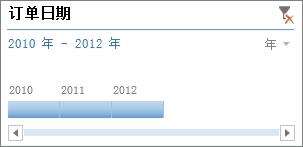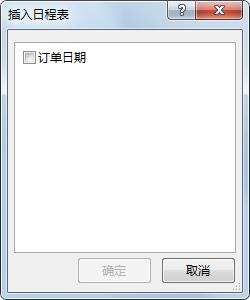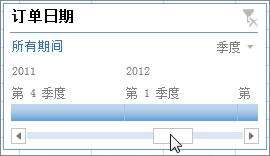创建数据透视表日程表以筛选日期
办公教程导读
收集整理了【创建数据透视表日程表以筛选日期】办公软件教程,小编现在分享给大家,供广大互联网技能从业者学习和参考。文章包含1008字,纯文字阅读大概需要2分钟。
办公教程内容图文
这与筛选数据的切片器很相似,一次可插入一个日程表,然后将其保存到数据透视表,方便随时更改时间范围。
方法如下:
单击数据透视表中的任意位置以显示“数据透视表工具”功能区组,然后单击“分析”>“插入日程表”。
使用日程表按时间段进行筛选
使用日程表,即可在四个时间级别(年、季度、月或天)之一按时间段进行筛选。
单击所显示的时间级别旁边的箭头,然后选择所需内容。
在时间范围控件中,单击一个时间段图块并拖动以添加其他图块来选择所需的日期范围。使用时间范围控点调整任意一侧的日期范围。
提示: 如果要将切片器与日程表相结合来筛选同一日期字段,您可以通过在“数据透视表选项”对话框(“数据透视表工具”>“分析”>“选项”>“汇总和筛选”选项卡)中选择“每个字段允许多个筛选”框。
自定义日程表
当日程表涵盖数据透视表数据时,您可以将其移至更好的位置并更改其大小。您也可以更改日程表样式,如果您拥有多个日程表,则这样做可能非常有用。
要移动日程表,只需将其拖动到所需位置。
若要更改日程表的大小,请单击它,然后拖动尺寸控点以将其调整为所需大小。
若要更改日程表的样式,请单击它以显示“日程表工具”,然后在“选项”选项卡上选择所需样式。
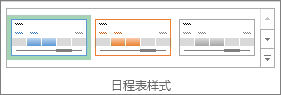
需要更多帮助吗?
可随时在 Excel 技术社区中咨询专家,在解答社区获得支持,或在 Excel User Voice 上建议新功能或功能改进。
另请参阅
创建数据透视表以分析工作表数据
创建数据透视表以分析外部数据
创建数据透视表以分析多个表中的数据
使用字段列表排列数据透视表中的字段
筛选数据透视表中的数据
分组或取消分组透视表中的数据
办公教程总结
以上是为您收集整理的【创建数据透视表日程表以筛选日期】办公软件教程的全部内容,希望文章能够帮你了解办公软件教程创建数据透视表日程表以筛选日期。
如果觉得办公软件教程内容还不错,欢迎将网站推荐给好友。